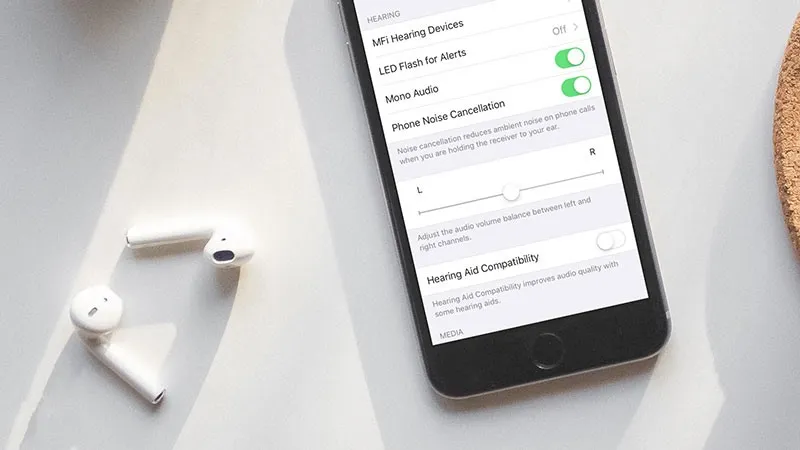Âm thanh mono đảm bảo rằng tai nghe trái hoặc phải của AirPods sẽ có sự chính xác như nhau. Bạn có thể bật thiết lập này thông qua iPhone và iPad dựa vào bài hướng dẫn của Blogkienthuc.edu.vn dưới đây.
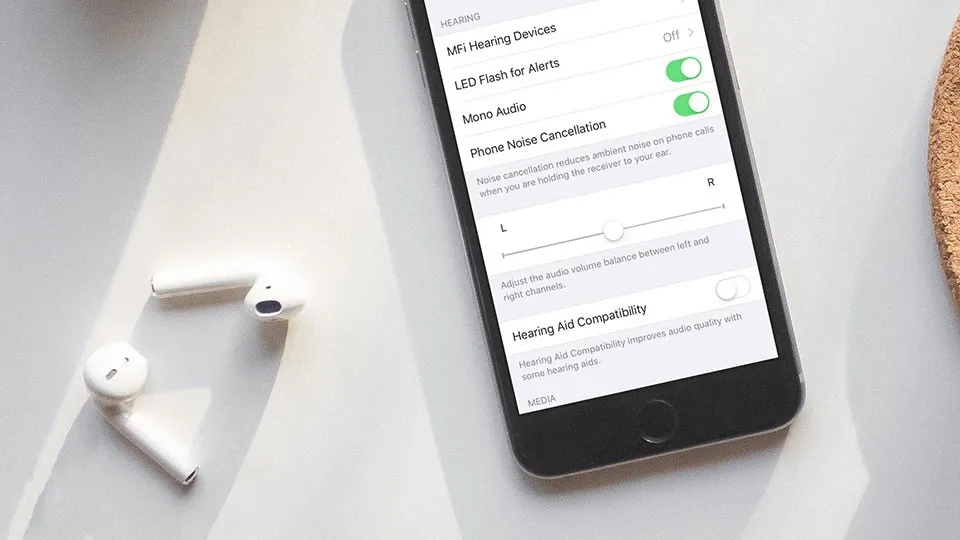
Bạn đang đọc: Cách bật âm thanh mono cho AirPods trên iPhone và iPad
Âm thanh stereo có hai kênh riêng biệt cho tai trái và tai phải. Điều này có nghĩa là có âm thanh khác nhau ở cả hai bên, mang lại trải nghiệm âm thanh nổi. Mặt khác, âm thanh mono sẽ phát ra tất cả âm thanh trên một hoặc nhiều loa. Nó có thể hữu ích nếu bạn bị khiếm thính hoặc nếu bạn đang chia sẻ AirPods, vì tất cả dữ liệu âm thanh đều giống nhau trên mọi tai nghe.
Ngoài các cài đặt AirPods khác, tính năng trợ năng này trên iPhone và iPad sẽ đảm bảo rằng bạn không bao giờ bỏ lỡ bất kỳ dữ liệu âm thanh nào khi nghe audiobook, bài hát hoặc âm thanh khi sử dụng tai nghe. Việc kích hoạt âm thanh mono khá đơn giản. Hãy theo dõi các bước hướng dẫn ở bên dưới.
Bước 1. Trước hết, bạn cần ghép nối AirPods với iPhone hoặc iPad.
Bước 2. Khởi chạy ứng dụng Settings.
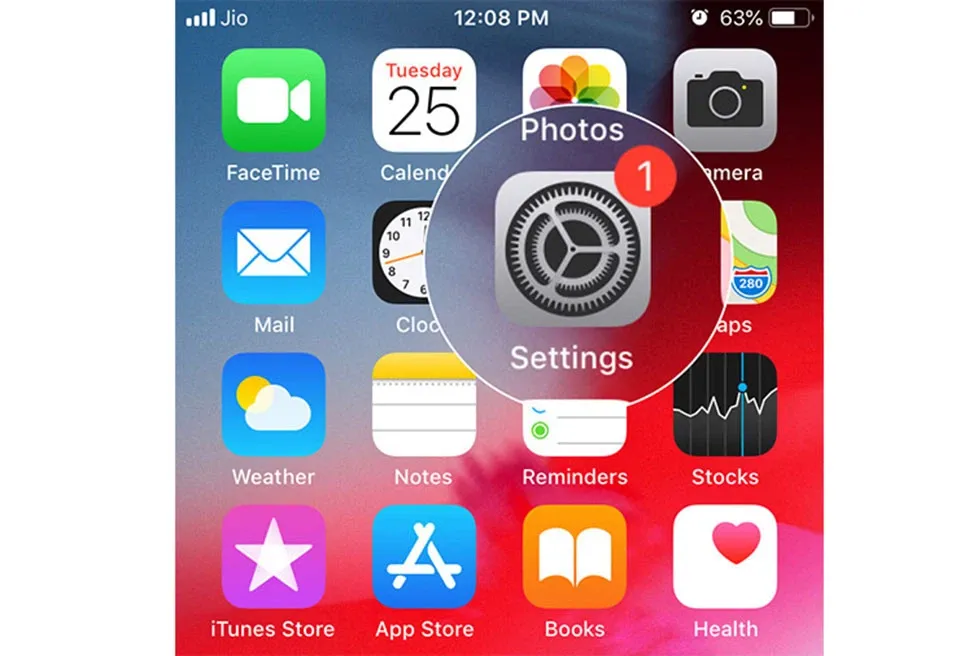
Bước 3. Tiếp tục truy cập vào General → Accessibility.
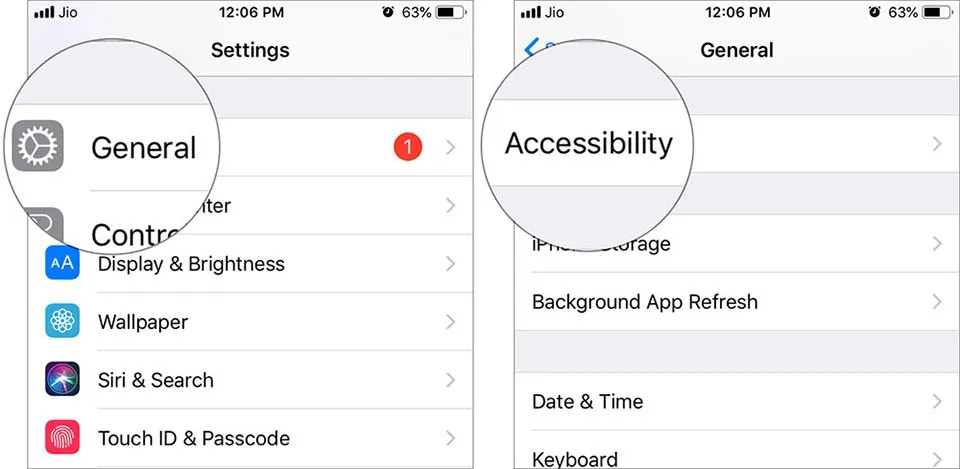
(Đối với iPhone và iPad đang chạy iOS 13 hoặc iPadOS mới thì cần truy cập vào Settings → Accessibility → Audio/Visual)
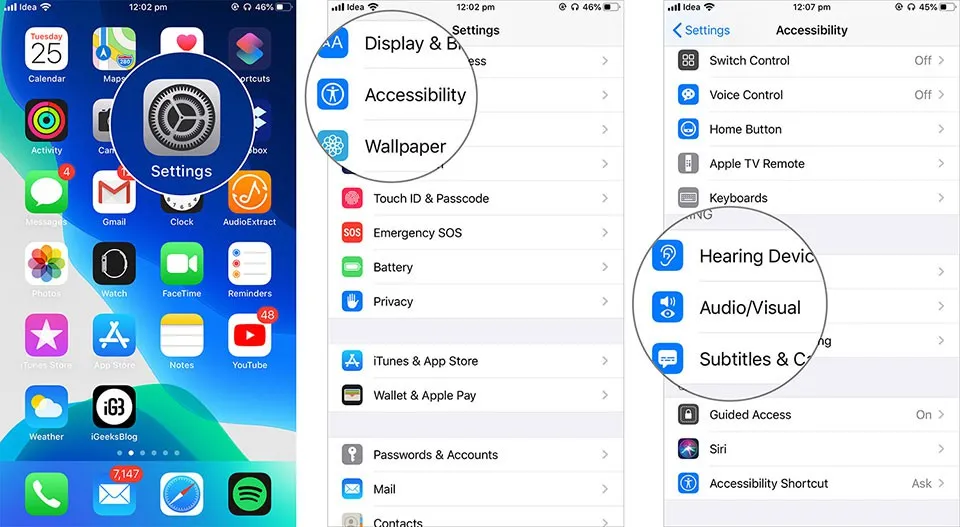
Bước 4. Tiếp theo, bạn sẽ nhìn thấy mục để kích hoạt âm thanh mono trong phần này. Bạn hãy chuyển đổi công tắc như trong hình vẽ để hoàn tất việc kích hoạt.
Tìm hiểu thêm: Hướng dẫn kích hoạt tính năng Smart Select trên Galaxy S8
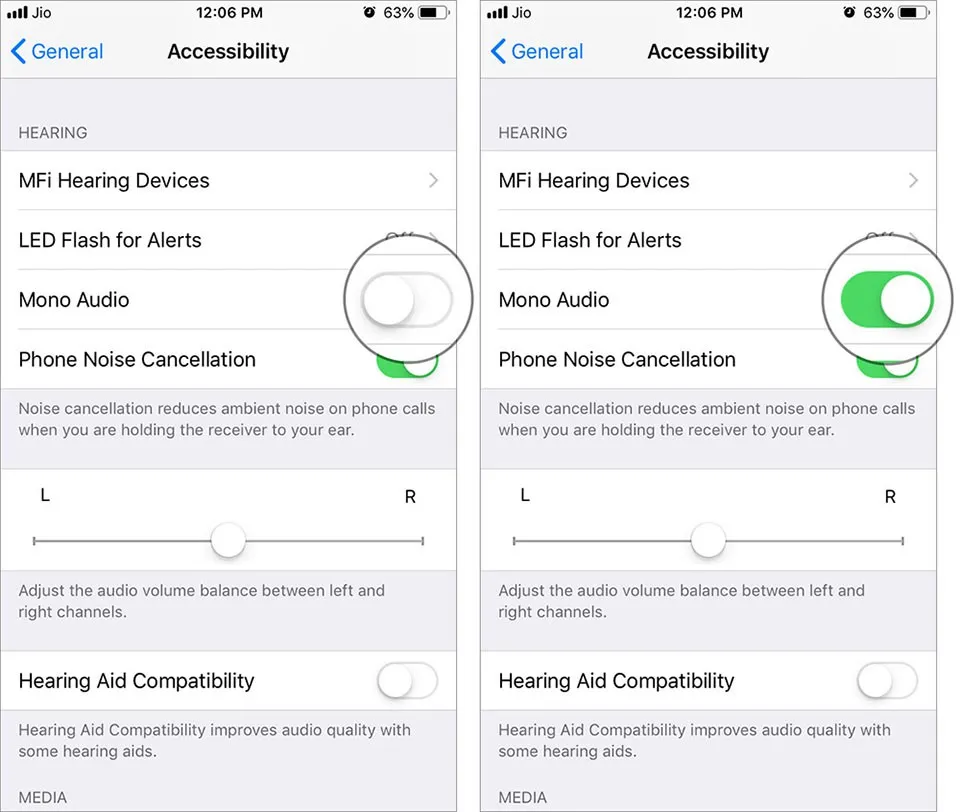
Lưu ý rằng việc bật âm thanh mono (đơn kênh) cũng sẽ ảnh hưởng đến các thiết bị âm thanh khác khi kết nối với iPhone và iPad. Nếu bạn muốn quay trở lại âm thanh đa kênh stereo thì có thể tắt tùy chọn này.
Bạn có thể tăng riêng âm thanh cho từng tai trái và tai phải ở ngay thanh ngay bên dưới nút chuyển đổi âm thanh mono.
Danh sách sản phẩm
Nguồn
Bước 1
Trước hết, bạn cần ghép nối AirPods với iPhone hoặc iPad.
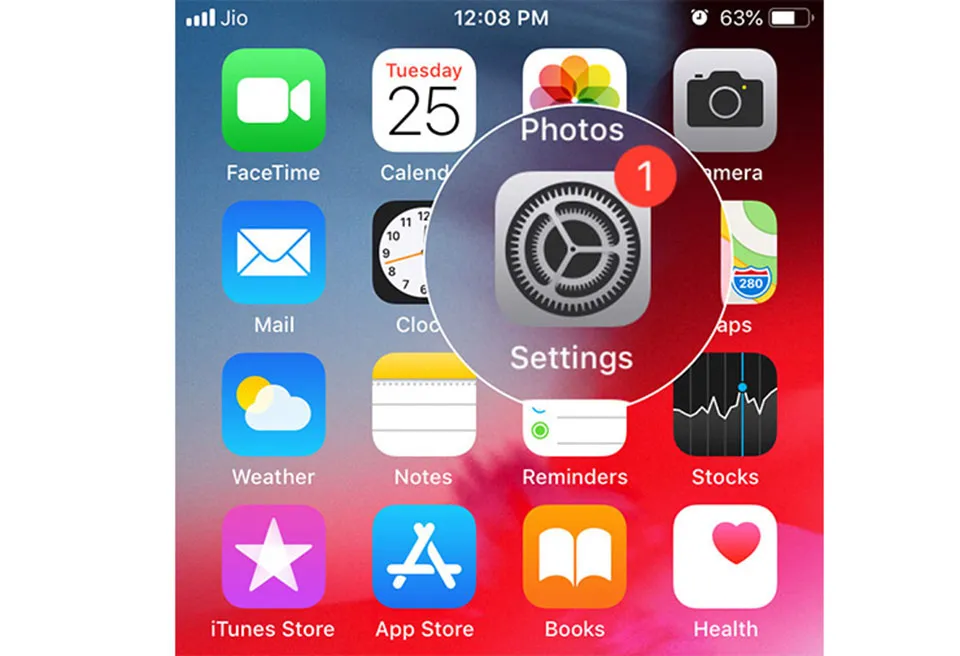
Bước 2
Khởi chạy ứng dụng Settings.
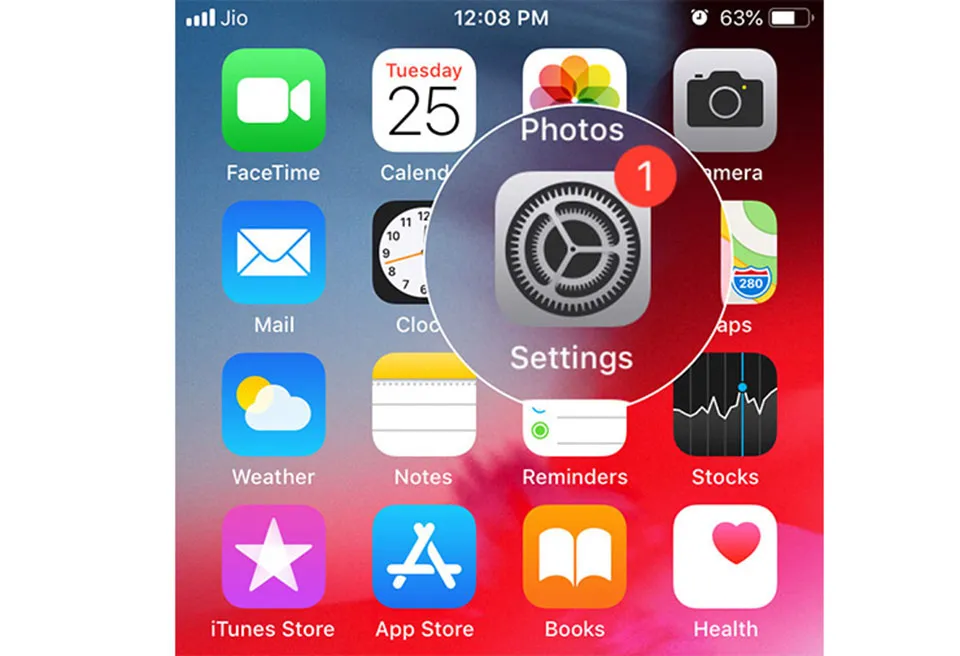
Bước 3
Tiếp tục truy cập vào General → Accessibility.
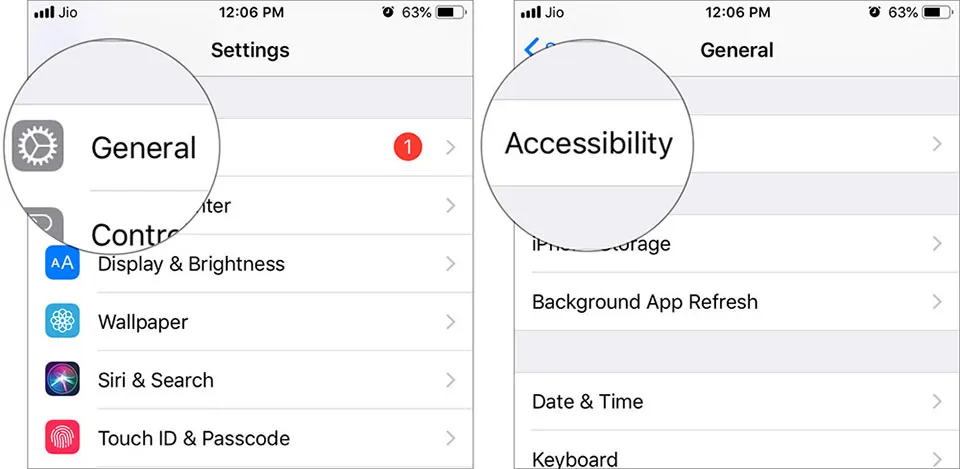
Bước 4
Tiếp theo, bạn sẽ nhìn thấy mục để kích hoạt âm thanh mono trong phần này. Bạn hãy chuyển đổi công tắc như trong hình vẽ để hoàn tất việc kích hoạt.
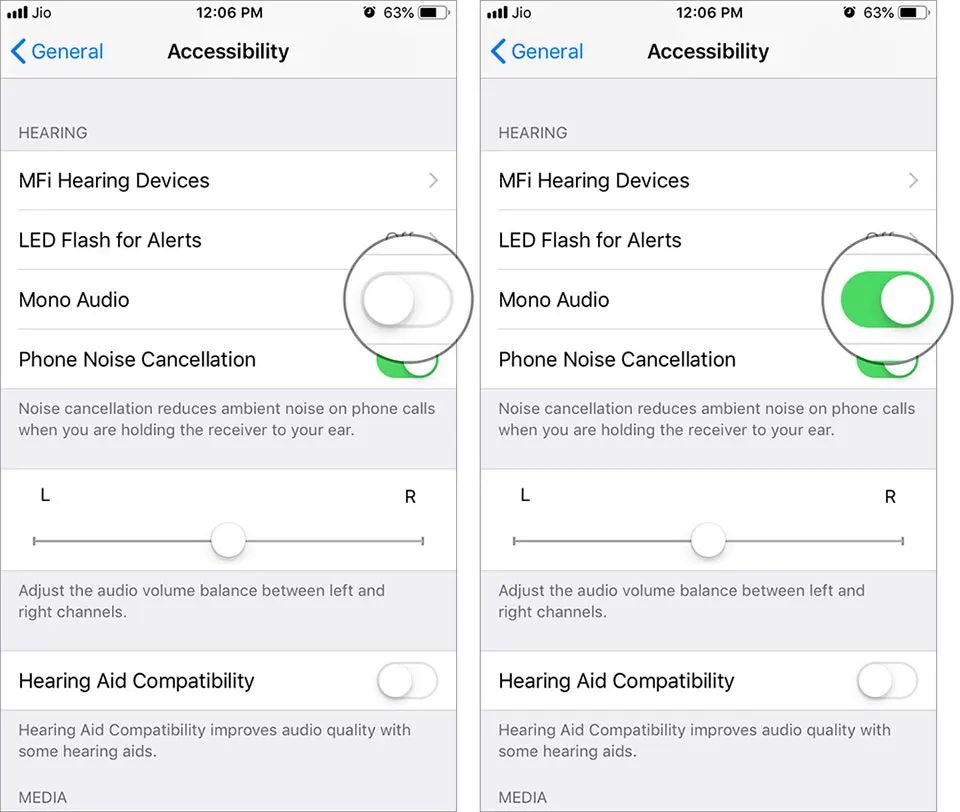
>>>>>Xem thêm: NVIDIA Container là gì? Sửa nhanh lỗi NVIDIA Container chiếm nhiều CPU như thế nào?